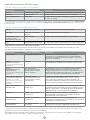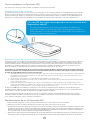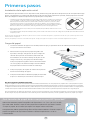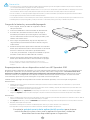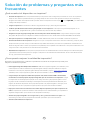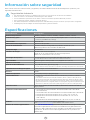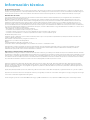Componentes y controles
Elementos proporcionados
Descripción general del producto
Indicadores luminosos LED: Carga y Estado
Cómo restablecer su Sprocket 200
Mantenimiento de su HP Sprocket 200
Primeros pasos
Instalación de la aplicación móvil
Carga del papel
Carga de la batería y encendido/apagado
Emparejamiento de un dispositivo móvil con HP Sprocket 200
Información sobre seguridad
Especicaciones
Solución de problemas
¡Imprima, escanee y reviva recuerdos con HP Sprocket 200!
La información aquí contenida está sujeta a cambios sin previo aviso.
© Copyright 2018 HP Development Company, L.P.
HP Sprocket 200 Printer

1
1
Elementos proporcionados
Impresora HP Sprocket 200
Instrucciones de conguración
Papel fotográco HP Sprocket (10 hojas)
Cable de carga USB
Información sobre normativas
Descripción general del producto
1. Botón de Encendido
2. Puerto de carga Micro-USB
3. Indicador luminoso LED de estado
4. Indicador luminoso LED de carga
5. Cubierta del papel
6. Ranura de salida del papel
2
3
4
5
6
Componentes y controles

2
Indicador luminoso LED de carga
LED de carga: Cable USB no conectado
Color/Estado Estado de HP Sprocket Descripción
Verde Totalmente cargado El dispositivo está totalmente cargado, al 90-100 %.
Naranja Carga media El dispositivo está cargado en un 11-89 %.
Rojo parpadeante Carga baja El dispositivo tiene poca batería y deberá cargarse
pronto (4-10 %).
LED de carga: Cable USB conectado
Verde Totalmente cargado El dispositivo está totalmente cargado.
Naranja Cargando, 90-99 %
cargado
El dispositivo está casi cargado.
Parpadea en rojo
3 veces, luego
permanece naranja
Carga media El dispositivo está cargado en un 11-89 %.
Rojo Batería baja y muy baja El dispositivo tiene poca batería y se está cargando.
Indicador luminoso LED de estado
El color del indicador luminoso LED de estado se puede personalizar en la aplicación sprocket. El color
predeterminado es Blanco, indicado en esta tabla.
Color/Estado Estado de HP Sprocket Descripción
Desactivado Apagado/Suspensión El dispositivo está apagado, en modo de
Suspensión, o la batería está completamente
agotada. Si la batería está muy baja o agotada,
no puede imprimir.
Blanco
(predeterminado)
(o el color personalizado del
propietario)
Inactivo La impresora está inactiva. El color de este LED
se puede personalizar en la aplicación sprocket.
Blanco
(predeterminado),
parpadeante
(o el color personalizado del
propietario)
Sprocket está
imprimiendo desde
el dispositivo móvil
del Propietario
El LED blanco/color personalizado parpadeará
rápidamente tres veces cuando se envíe un
trabajo de impresión desde un dispositivo móvil
del Propietario. Mientras imprime, el LED blanco/
color personalizado parpadeará lentamente.
Color personalizado o
de invitado asignado
(Amarillo, azul, verde,
índigo, púrpura, rosa. Color
establecido en la aplicación
sprocket)
Sprocket está
imprimiendo desde
el dispositivo móvil
del Invitado
El LED con el color del propietario/invitado
parpadeará rápidamente tres veces cuando
un usuario en particular envíe un trabajo de
impresión. Mientras imprime, el LED con el color
del propietario/invitado parpadeará lentamente.
Rojo, parpadeando
lentamente
Estado de error de
impresora
Es posible que la impresora no tenga papel o que
la cubierta del papel esté apagada. Verique la luz
LED de carga para conocer el estado de la batería.
Resuelva el error para seguir imprimiendo.
Rojo jo Estado de error de
impresora
La impresora se encuentra en un estado
irrecuperable. Complete un restablecimiento
de hardware para resolverlo.
Rojo, parpadeando
rápidamente
Estado de error de
impresora
Puede que haya un atasco de papel en la
impresora. La impresora se reiniciará y solucionará
automáticamente el atasco.
Colores alternos,
centelleantes
Actualización de
rmware
Actualización de rmware de la impresora. No cierre
la aplicación sprocket durante la actualización.
La aplicación sprocket lo avisará de varias condiciones de error a través de la mensajería integrada en la aplicación.
Siga las instrucciones de la aplicación para resolver problemas.
Para obtener ayuda adicional sobre problemas especícos, consulte la sección Solución de problemas y Preguntas
frecuentes de este documento o el sitio de soporte de HP.
Si el cable USB no está conectado y la batería de su impresora es muy baja (1-3 % de carga), el indicador luminoso LED de estado
se apagará, no podrá imprimir y la impresora no responderá. El LED de carga seguirá parpadeando en rojo. Cargue la impresora
lo antes posible.

3
¿Y si mi HP Sprocket no responde o no se conecta a mi
dispositivo móvil?
Si no logra conectarse o si tiene otro problema, restablezca el
dispositivo. Retire la cubierta del papel y mantenga presionado el
botón pequeño cerca de la bandeja del papel hasta que la impresora
se apague. Reinicie el dispositivo.
Mantenimiento de su HP Sprocket 200
• Elimine huellas de dedos, polvo y suciedad de la impresora con un paño seco de microbras.
• Mantenga cerrada la cubierta del papel para evitar que entre polvo en la ruta de papel.
• Actualice el rmware de la impresora. Asegúrese de que su dispositivo móvil está conectado a Internet y, después, abra
la aplicación HP sprocket . Si hay una actualización disponible de rmware, se muestra una pantalla de actualización de
rmware. Siga las instrucciones que aparecen en la pantalla para completar la actualización. La impresora debe tener
una carga del 25% o más para hacer una actualización de rmware.
• Mantenga su aplicación sprocket actualizada. Si no tiene la aplicación móvil congurada para que se actualice de forma
automática, vaya a la tienda de aplicaciones correspondiente y asegúrese de tener instalada la versión más reciente.
Hay dos formas en que podría necesitar restablecer su impresora sprocket.
Restablecimiento de hardware
Si la impresora no responde o no se conecta a su dispositivo móvil, intente realizar un restablecimiento de hardware.
Retire la cubierta del papel y mantenga presionado el botón redondo pequeño cerca de la bandeja del papel hasta
que la impresora se apague. La impresora se reiniciará automáticamente. Cuando complete un restablecimiento de
hardware, su conguración personalizada no se restablecerá (nombre personalizado, color personalizado, etc.).
Cómo restablecer su Sprocket 200
Restablecimiento de los valores predeterminados de fábrica
Si necesita volver a la conguración predeterminada de fábrica o desea regalar su sprocket a otra persona, realice un
restablecimiento de los valores predeterminados de fábrica. También se puede realizar un restablecimiento de los
valores predeterminados de fábrica si la privacidad de su dispositivo móvil está activada y ha perdido el dispositivo.
Completar un restablecimiento de los valores predeterminados de fábrica permitiría conectar un teléfono nuevo.
Antes de realizar un restablecimiento de fábrica, actualice el rmware de su impresora.
Puede iniciar un restablecimiento de los valores predeterminados de fábrica desde la aplicación sprocket o siguiendo
los pasos siguientes. Un restablecimiento de los valores predeterminados de fábrica solo puede completarse cuando
el cable de carga USB NO está conectado a la impresora.
1. Mantenga pulsado el botón de encendido durante 7 segundos. Cuando hayan transcurrido 3 segundos, el LED de estado
se apagará para indicar que la impresora se está apagando; siga pulsando el botón de encendido hasta que las luces
LED empiecen a parpadear.
2. Suelte el botón de encendido. Los LED seguirán parpadeando unos 6 segundos.
3. Mientras estén parpadeando los LED, pulse y suelte el botón de encendido. El dispositivo permanecerá apagado hasta
que lo vuelva a encender.
4. Enciéndalo; la impresora restablecerá los valores predeterminados de fábrica. Después del restablecimiento de los
valores predeterminados de fábrica, todos los ajustes se restablecen a los valores predeterminados de fábrica (nombre
personalizado, colores LED, tiempo de suspensión, apagado automático, etc.).
Si decide que NO quiere restablecer la impresora a los valores predeterminados de fábrica, puede abandonar el
restablecimiento. Mientras estén parpadeando los LED, no pulse el botón de encendido tal y como se indicaba en el
paso anterior. Con ello, también se cancelará el restablecimiento de fábrica.
Si desea emparejar nuevamente la impresora con su dispositivo después de un Restablecimiento de los valores
predeterminados de fábrica, asegúrese de "borrar" también su dispositivo de la lista de Dispositivos emparejados
de su sistema operativo. Luego, vuelva a emparejarlos.

4
Instalación de la aplicación móvil
Para utilizar HP Sprocket 200 con su dispositivo móvil, debe descargar la aplicación HP sprocket que la acompaña desde App
Store® o Google Play™ (o su tienda de aplicaciones local). Para descargar la aplicación sprocket, visite hpsprocket.com/start.
Allí se le redirigirá a la tienda de aplicaciones apropiada para su dispositivo.
• La aplicación sprocket está admitida en los dispositivos Android™ que usan OS v4.4 y posteriores,
y es compatible con iPhone X, iPhone 8, iPhone 8 Plus, iPhone 7, iPhone 7 Plus, iPhone SE,
iPhone 6s, iPhone 6s Plus, iPhone 6, iPhone 6 Plus, iPhone 5s, iPhone 5c, iPhone 5, iPad
(6ª generación), iPad Pro 12,9 pulgadas (2ª generación), iPad Pro 10,5 pulgadas, iPad (5ª
generación), iPad Pro 9,7 pulgadas, iPad Pro 12,9 pulgadas (1ª generación), iPad Air 2, iPad Air,
iPad mini 2, iPad mini 3, iPad mini 4, iPad (4ª generación), iPod touch (6ª generación).
• Debe instalar la aplicación sprocket que la acompaña para que HP Sprocket funcione con su
dispositivo móvil.
• Si ya había instalado la aplicación HP Sprocket, puede acceder a las instrucciones de conguración para HP Sprocket 200 en el menú
de Ayuda y Cómo.
3. Coloque el papel y la Tarjeta de calidad de impresión
dentro de la bandeja del papel.
4. Coloque nuevamente la cubierta del papel para terminar
el proceso. Sentirá que los imanes cierran la tapa.
2. Desenvuelva un paquete de papel fotográco HP
Sprocket (10 hojas). Asegúrese de que la Tarjeta de
calidad de impresión azul incluida (antes llamada
Smartsheet®) se encuentra debajo de la pila con los
códigos de barras y el logotipo de HP hacia abajo.
Coloque el papel fotográco encima del Smartsheet®
con los logotipos de HP hacia abajo. El lado brillante
del papel debe estar hacia arriba en la bandeja.
Carga del papel
1. Levante la cubierta del papel. Esto desbloqueará la tapa y le permitirá elevar la cubierta para insertar el papel.
La tapa está unida con imanes.
¿Qué tamaño de papel debo comprar para HP Sprocket?
Utilice únicamente papel fotográco HP Sprocket 2 x 3” (5 x 7,6cm) con HP
Sprocket 200. Puede comprar más papel en la aplicación sprocket tocando
“Comprar papel” en el menú principal o en hpsprocket.com/start.
Asegúrese de utilizar papel fotográco HP Sprocket auténtico. Puede comprar
papel fotográco HP Sprocket auténtico desde la aplicación o a otros
comerciantes.
Uso de la Tarjeta de calidad de impresión:
Cargue la Tarjeta de calidad de impresión (anteriormente Smartsheet®) con cada paquete de papel nuevo. Cada paquete de papel
tiene una tarjeta de color incluida; la tarjeta está especialmente diseñada para preparar su impresora para el papel de ese paquete.
La Tarjeta de calidad de impresión limpia y calibra la impresora para el paquete de papel en el que estaba incluida. La tarjeta pasará
a través de la impresora HP Sprocket 200 automáticamente cuando envíe su primera impresión después de cargar el papel.
Si nota problemas de calidad de impresión, cargue de nuevo la tarjeta de color. Deseche la tarjeta de color después de imprimir
las diez hojas del paquete. Obtendrá una nueva Tarjeta de calidad de impresión para el siguiente paquete de papel que cargue.
Apple, el logotipo de Apple, iPhone, iPad, iPod y iPod touch son marcas comerciales de Apple Inc., registradas en los EE. UU. y otros países. App Store es una
marca de servicio de Apple Inc.
Android y Google Play son marcas comerciales de Google Inc. Google y el logotipo de Google son marcas comerciales registradas de Google Inc.
Primeros pasos

5
Carga de la batería y encendido/apagado
1. Para cargarla, inserte el cable de carga Micro-USB en
HP Sprocket 200.
2. Conecte el cable Micro-USB a la fuente de alimentación.
3. Al conectarlo, el indicador luminoso LED de carga se
encenderá para indicar que está cargando. Consulte la
sección "Indicadores luminosos LED: Carga y Estado" para
obtener más información.
4. Para cargar completamente, deje que el dispositivo se
cargue hasta que el indicador luminoso LED de carga se
vuelva verde.
5. Encienda el dispositivo presionando el botón de encendido
hasta que el indicador luminoso LED de estado se encienda
en forma continua de color blanco (predeterminado)
o del color personalizado. La impresora también se puede
encender conectando el cable USB a la corriente.
6. Apague el dispositivo presionando el botón de encendido
hasta que el indicador luminoso LED de estado se apague.
• Un uso continuado durante la carga ralentizará la velocidad de carga.
• Conecte el cable Micro-USB a la fuente de alimentación con un suministro de
5VCC/1 A.
Precaución:
• No inserte más de 1 paquete de papel fotográco HP Sprocket (10 hojas más la Tarjeta de calidad de imprsión) en el dispositivo
por vez para evitar atascos de papel o errores de impresión.
• Utilice únicamente papel fotográco HP Sprocket 2 x 3” (5 x 7,6cm) con el dispositivo para evitar atascos de papel y errores en el
funcionamiento. Puede comprar más papel en la aplicación sprocket tocando "Comprar papel" en el menú principal.
• En caso de atasco, no empuje el papel. Apague el dispositivo y vuelva a encenderlo para expulsar el papel de forma automática.
• No extraiga el papel del dispositivo mientras está imprimiendo.
• Si se percibe humedad o se derrama líquido sobre una foto, límpiela tan pronto como pueda para prevenir que se deteriore el color.
• Mantenga limpio el papel fotográco y evite que se doble o sufra daños para lograr la mejor calidad de impresión.
Emparejamiento de un dispositivo móvil con HP Sprocket 200
Empareje rápida y fácilmente el dispositivo con su HP Sprocket 200 siguiendo las instrucciones de conguración de
la aplicación. La primera vez que inicie la aplicación sprocket, seleccione “Conguración”. Las instrucciones de la
aplicación le ayudarán a emparejar fácilmente su dispositivo móvil desde la aplicación. También puede acceder
a las instrucciones de conguración en cualquier momento desde el menú Temas de ayuda. Si se ha conectado
correctamente, aparecerá un punto verde junto a "sprocket" en el menú principal.
También puede emparejar los dispositivos en el menú del sistema operativo, como una copia de seguridad.
Para Android™
1. Mantenga presionado el botón de encendido hasta que el indicador luminoso LED de estado se vuelva blanco, lo que indica el
encendido por completo.
2. Asegúrese de que Bluetooth esté activado para su dispositivo móvil o tableta y, después, abra la aplicación sprocket. Seleccione
el menú principal en la esquina superior izquierda.
3. Toque sprocket y luego Impresoras para emparejar su impresora con su dispositivo móvil o tableta. Un mensaje emergente lo
dirigirá a los Ajustes de Android™ para emparejar su impresora. Seleccione la impresora en la lista de dispositivos disponibles.
Para iPhone®
1. Pulse y mantenga presionado el botón de Encendido durante 3 segundos para encender la impresora. El indicador luminoso LED de
estado se volverá blanco una vez que esté encendida por completo.
2. Abra Ajustes de iPhone® y seleccione Bluetooth. Encienda Bluetooth y luego seleccione la impresora de los dispositivos incluidos.
3. Después, inicie la aplicación sprocket.
• Aparecerá un mensaje de recordatorio si intenta imprimir una foto y no está conectado con su impresora.
• Si el dispositivo móvil y la impresora no están conectados, intente restablecer la impresora.
Consulte la guía del usuario de la aplicación HP sprocket para obtener
más información sobre cómo usar la aplicación sprocket y todas las
divertidas funciones disponibles para su impresora.

¿Qué sucede si el dispositivo no imprime?
• Encienda la impresora. De forma predeterminada, el dispositivo está congurado para entrar en modo de suspensión
después de 5 minutos (predeterminado) y se apaga después de 2 horas. Puede ajustar los tiempos de suspensión y
apagado automático en la aplicación HP sprocket desde su dispositivo móvil. Toque , toque sprocket, y a continuación
congure el tiempo deseado.
• Cargue la impresora. Si el indicador LED de carga parpadea en rojo, debe cargar la impresora.
• Conrme que Bluetooth esté activado y emparejado con su impresora. Si la impresora ya está emparejada con su
dispositivo móvil, apagar Bluetooth y volver a encenderlo podría resolver el problema.
• Asegúrese de que haya papel fotográco en la bandeja de entrada del dispositivo. Cargue hasta 10 hojas de papel
fotográco HP Sprocket con la Tarjeta de calidad de impresión de color de HP (anteriormente HP ZINK™ Smartsheet).
• Acerque la impresora a su dispositivo móvil. La señal de Bluetooth puede ser más débil a distancias superiores.
• Actualice el rmware de la impresora. Asegúrese de que su dispositivo móvil esté conectado a Internet y, después, abra
la aplicación HP sprocket. Si hay una actualización disponible de rmware, se muestra una pantalla de actualización de
rmware. Siga las instrucciones que aparecen en la pantalla para completar la actualización. La impresora debe tener una
carga del 25% o más para hacer una actualización de rmware.
• Restablezca la impresora. En la impresora, ubique el botón de restablecimiento redondo debajo de la cubierta del papel
y presiónelo hasta que la impresora se apague. La impresora se reiniciará automáticamente. Si la luz del LED de estado
es roja, querrá reiniciar la impresora.
¿Cómo puedo mejorar la calidad de impresión?
Siga estas recomendaciones y utilice las capacidades de edición de la aplicación sprocket para
mejorar la calidad de impresión.
• Utilice papel fotográco HP Sprocket auténtico. ZINK™ hace papel fotográco personalizado para
varias impresoras. HP recomienda usar papel fotográco HP Sprocket para obtener los mejores
resultados. Para comprar papel fotográco HP Sprocket auténtico, vaya a hpsprocket.com/start.
También puede comprar papel fotográco HP Sprocket auténtico a otros comerciantes.
• Cargue siempre la Tarjeta de calidad de impresión azul (anteriormente ZINK™ Smartsheet)
contenida en el mismo paquete de papel fotográco que se encuentre en la impresora. Cargue
la tarjeta azul en la bandeja para el papel con el código de barras y el papel fotográco con los
logotipos de HP orientados hacia abajo. Cada tarjeta azul está especícamente calibrada para
mejorar la calidad de impresión de ese paquete especíco de papel fotográco (10 hojas). Usar
una tarjeta azul de otros paquetes de papel podría no proporcionar resultados ideales.
• Deje que transcurran unos minutos entre cada trabajo de impresión para que la impresora se
enfríe. La aplicación sprocket le avisará cuando la impresora se esté enfriando y no imprimirá la
siguiente imagen hasta que se alcance una temperatura más baja.
• Almacene el papel fotográco en un lugar fresco y seco, y evite el contacto con agua. Si se
derrama agua sobre una foto, límpiela de inmediato para evitar que esta sufra daños.
• Actualice el rmware de la impresora.
6
Solución de problemas y preguntas más
frecuentes

7
Especicación Descripción
Números de productos 1AS85A; 1AS86A; 1AS87A; 1AS88A; 1AS89A; 1AS90A; 1AS91A
Dimensiones y peso
• Dimensiones: 3,15 x 4,63 x 0,98 pulgadas (80 x 117,5 x 25 mm)
• Peso: 0,379 libras (0,172 kg)
Conectividad Bluetooth 5.0
Administración de impresoras Aplicación HP sprocket
Fuente de alimentación 2 baterías internas recargables de polímero de litio de 7,4 V
Batería de polímero de ion de litio de 850 mAh
Tiempo de carga 120 minutos
Consumo de energía 0,9 vatios (en modo de espera)
Media de 15,91 vatios (basado en primera impresión)
Máximo de 34,49 vatios a 25°C (77°F)
Tecnología de impresión Impresión térmica con una impresora ZINK™ Zero Ink®
• Nota: HP Sprocket no utiliza cartuchos de tinta para imprimir.
Papel admitido Papel fotográco HP Sprocket: 2 x 3 pulgadas (5 x 7,6 cm)
Impresión sin bordes Sí
Tipos de archivo admitidos .jpeg, .ti (iOS solo), .gif, .bmp y .png
• Nota: Si envía un tipo de archivo no admitido, el trabajo de impresión no se imprime.
Capacidad de la bandeja para papel Hasta 10 hojas con el Smartsheet®
Memoria
64 MB
Calidad de impresión 313 x 400 puntos por pulgada (ppp)
Conectividad móvil
• Admitida en los dispositivos Android™ que usan OS v4.4 y posteriores / iOS 8.0
y posteriores
• Compatible con iPhone X, iPhone 8, iPhone 8 Plus, iPhone 7, iPhone 7 Plus, iPhone SE,
iPhone 6s, iPhone 6s Plus, iPhone 6, iPhone 6 Plus, iPhone 5s, iPhone 5c, iPhone 5, iPad
(6ª generación), iPad Pro 12,9 pulgadas (2ª generación), iPad Pro 10,5 pulgadas, iPad (5ª
generación), iPad Pro 9,7 pulgadas, iPad Pro 12,9 pulgadas (1ª generación), iPad Air 2, iPad
Air, iPad mini 2, iPad mini 3, iPad mini 4, iPad (4ª generación), iPod touch (6ª generación)
Panel de control Botón de Encendido; botón Restablecer, indicadores luminosos LED de
carga y estado
Parámetros medioambientales
• Humedad en funcionamiento: humedad relativa del 5 % al 90 %
(recomendado)
• Humedad fuera de funcionamiento: humedad relativa del 5 % al 90 %
• Temperatura de funcionamiento: de 5° a 40°C (41° a 104°F)
• Temperatura de funcionamiento recomendada: de 15° a 32°C
(59° a 90°F)
• Temperatura de almacenamiento: de -30° a 70°C (-22° a 158°F)
Garantía
Un año de garantía limitada para el hardware
Visite hpsprocket.com/start para obtener más información.
Número de modelo reglamentario A efectos de identicación reglamentaria, al producto se le asigna un Número
de modelo reglamentario. El número de identicación reglamentaria del
modelo no debe confundirse con los nombres comerciales ni los números
de producto. El número de modelo reglamentario de su producto es
VCVRA-1801.
Para conocer los avisos sobre normas y seguridad, consulte la cha incluida en el embalaje de su producto y las
siguientes declaraciones.
Seguridad de la batería
• No desmonte el producto o la batería ni provoque un cortocircuito en los bornes de la batería.
• Evite el contacto con la batería si existen fugas o está dañada.
• Se recomienda la supervisión de un adulto cuando son menores quienes utilizan el producto.
• No lo desmonte, golpee, aplaste o exponga al fuego.
• No utilice la impresora si la batería del producto está hinchada y está provocando que el producto se agrande.
• Mantenga el producto alejado de altas temperaturas y de la humedad.
Información sobre seguridad
Especicaciones

Programa de reciclaje
HP ofrece un elevado número de programas de reciclaje y devolución de productos en varios países/regiones, y colabora con algunos de los
centros de reciclaje electrónico más importantes del mundo. HP contribuye a la conservación de los recursos mediante la reventa de algunos
de sus productos más conocidos. Para obtener más información acerca del reciclaje de los productos de HP, visite www.hp.com/recycle.
Declaración de la FCC
La Comisión Federal de Comunicaciones de los Estados Unidos (en 47 CFR 15.105) ha especicado que el siguiente aviso se señale a la
atención de los usuarios de este producto.
Durante la vericación de este equipo se ha comprobado que cumple los límites para dispositivos digitales de la Clase B, acorde con la
Parte 15 de las normas de la FCC. Estos límites se designan para proporcionar protección razonable contra interferencias nocivas en una
instalación residencial. Este equipo genera, utiliza y puede emitir energía de radiofrecuencia y, si no se instala y emplea de acuerdo con
las instrucciones, puede ocasionar interferencias nocivas a las comunicaciones por radio. No obstante, no es posible garantizar que no se
produzcan interferencias en una instalación en particular. Si este equipo causa interferencias dañinas en la recepción de radio o de televisión,
lo cual puede determinarse apagando y encendiendo el equipo, el usuario debe intentar corregir la interferencia mediante uno o varios de los
métodos que se describen a continuación:
-- Reorientación o reubicación de la antena receptora.
-- Incremento de la separación entre el equipo y el receptor.
-- Conectar el equipo a una toma de un circuito diferente del que el receptor está conectado.
-- Consultar con el distribuidor o un técnico especializado en radio o TV para obtener ayuda.
Modicaciones (parte 15.21)
Cualquier cambio o alteración que se realice en este dispositivo que no sea aprobado expresamente por HP puede anular el derecho del
usuario a utilizar este equipo.
Para obtener más información, póngase en contacto con:
Manager of Corporate Product Regulations
HP Inc.
1501 Page Mill Road, Palo Alto, CA 94304, U.S.A
E-mail de contacto: (techr[email protected]) o teléfono de contacto: +1 (650) 857-1501
Este dispositivo cumple con la Parte 15 de las normas de la FCC. Su funcionamiento está sujeto a las dos condiciones siguientes: (1) este
dispositivo puede causar interferencias perjudiciales y (2) este dispositivo debe aceptar cualquier interferencia recibida, incluidas las
interferencias que puedan causar un funcionamiento no deseado.
Exposición a emisiones de radiofrecuencia
¡PRECAUCIÓN! La energía de salida irradiada de este dispositivo está muy por debajo de los límites de exposición a radiofrecuencias de la FCC.
Sin embargo, el dispositivo se debe utilizar de tal manera que se minimice el potencial de contacto humano durante el funcionamiento normal.
Este producto y cualquier antena externa conectada, si es compatible, deberá ser colocado de manera tal que reduzca al mínimo el potencial
de contacto humano durante la operación normal. Para evitar la posibilidad de exceder los límites de exposición a radiofrecuencias de la FCC,
la proximidad a la antena no debe ser de menos de 20 cm (8 pulgadas) durante la operación normal.
Fabricado para iPhone X, iPhone 8, iPhone 8 Plus, iPhone 7, iPhone 7 Plus, iPhone SE, iPhone 6s, iPhone 6s Plus, iPhone 6, iPhone 6 Plus,
iPhone 5s, iPhone 5c, iPhone 5, iPad (6ª generación), iPad Pro 12,9 pulgadas (2ª generación), iPad Pro 10,5 pulgadas, iPad (5ª generación),
iPad Pro 9,7 pulgadas, iPad Pro 12,9 pulgadas (1ª generación), iPad Air 2, iPad Air, iPad mini 2, iPad mini 3, iPad mini 4, iPad (4ª generación),
iPod touch (6ª generación).
Apple, iPad, iPad Air, iPad Pro, iPod touch, iPad mini, y iPhone son marcas comerciales de Apple Inc., registradas en EE. UU. y en otros países.
App Store es una marca de servicio de Apple Inc. Android y Google Play son marcas comerciales de Google Inc. Google y el logotipo de Google
son marcas comerciales registradas de Google Inc.
Las tecnologías y marcas comerciales ZINK Technology™ y ZINK Trademarks™ son propiedad de ZINK Holdings LLC. Usadas bajo licencia.
8
Información técnica

9
この機器は技術基準適合証明又は工事設計認証を受けた無線設備を搭載しています。
#6 Group of products: Thermal printer
#6 第六分類: 其他類列印產品
Thermal receipt printer, Small format photo printer
包含產品類別: 熱感式印表機, 攜帶型相片印表機
單元
unit
限用物質及其化學符號
Restricted substances and chemical symbols
鉛
(Pb)
汞
(Hg)
鎘
(Cd)
六價鉻
(Cr
+6
)
多溴聯苯
(PBB)
多溴二苯醚
(PBDE)
電路板
Circuit board
—
O O O O O
外殼 Shell
O O O O O O
金屬結構件
Metal part
O O O O O O
印字頭
Print head
—
O O O O O
馬達
Motor
—
O O O O O
滾輪
Paper roller
O O O O O O
備考 1. “超出 0.1wt%”及“超出 0.01wt%”係指限用物質之百分比含量超出百分比含量基準
值。
備考 2. “○”係指該項限用物質之百分比含量未超出百分比含量基準值。
備考 3. “−”係指該項限用物質為排除項目
若要存取產品的最新使用指南或手冊,請前往 http://www.hp.com/support 。選取搜尋您的產品,然後依照畫面上的指示
繼續執行。
To access the latest user guides or manuals for your product, go to http://www.support.hp.com. Select
Find your product, and then
follow the on-screen instructions.
臺灣無線射頻聲明
低功率電波輻射性電機管理辦法
第十二條
經型式認證合格之低功率射頻電機,非經許可,公司、商號或使用者均不得擅自變更頻率、加大功率或變更設
計之特性及功能。
第十四條
低功率射頻電機之使用不得影響飛航安全及干擾合法通信;經發現有干擾現象時,應立即停用,並改善至無干
擾時方得繼續使用。
前項合法通信,指依電信法規定作業之無線電通信。低功率射頻電機須忍受合法通信或工業、科學及醫藥用電
波輻射性電機設備之干擾。
-
 1
1
-
 2
2
-
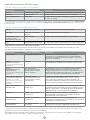 3
3
-
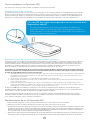 4
4
-
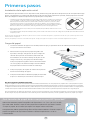 5
5
-
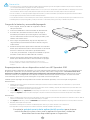 6
6
-
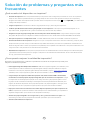 7
7
-
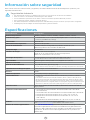 8
8
-
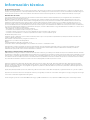 9
9
-
 10
10
Documentos relacionados
-
HP Sprocket 2-in-1 Manual de usuario
-
HP Sprocket Photo Printer Manual de usuario
-
HP Sprocket Select Photo Printer El manual del propietario
-
HP Sprocket Studio El manual del propietario
-
HP Sprocket 200 Printer El manual del propietario
-
HP Sprocket Plus Printer Manual de usuario
-
HP Sprocket Select Photo Printer El manual del propietario
-
HP Sprocket Studio El manual del propietario